Risolto il problema con le mod di Fallout 4 che non funzionavano
Pubblicato: 2021-06-05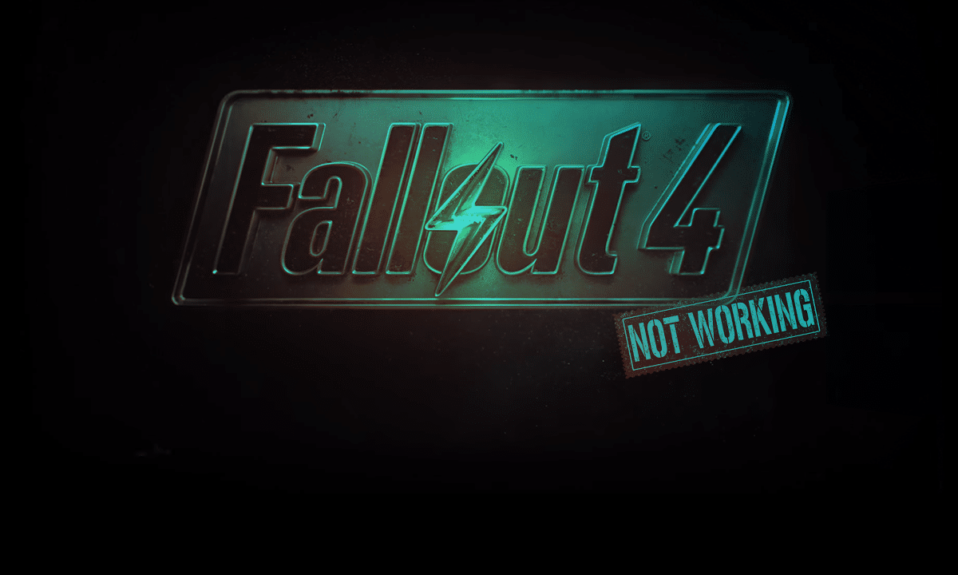
Sei tra quelli che vedono il messaggio di errore: "Fallout 4 Mods Not Working"?
Se hai difficoltà a capire le cose, sei nel posto giusto.
Bethesda Game Studios ha rilasciato Fallout 4, un gioco di avventura di ruolo. Il gioco è la quinta edizione della serie Fallout ed è stato lanciato nel novembre del 2015. Anche molte mod per il gioco sono state rilasciate poco dopo l'uscita del gioco. Molti giocatori utilizzano Nexus Patch Manager, uno strumento di modding che consente ai giocatori di applicare un'ampia varietà di mod.
Ultimamente, molti utenti hanno segnalato che le mod di Fallout 4 non funzionano. Anche gli utenti che hanno utilizzato Nexus Mod Manager per modificare il gioco hanno riscontrato questo problema. In questo post, esamineremo alcune delle spiegazioni sul motivo per cui si verifica questo problema, nonché i possibili modi per garantire che il problema venga eliminato.
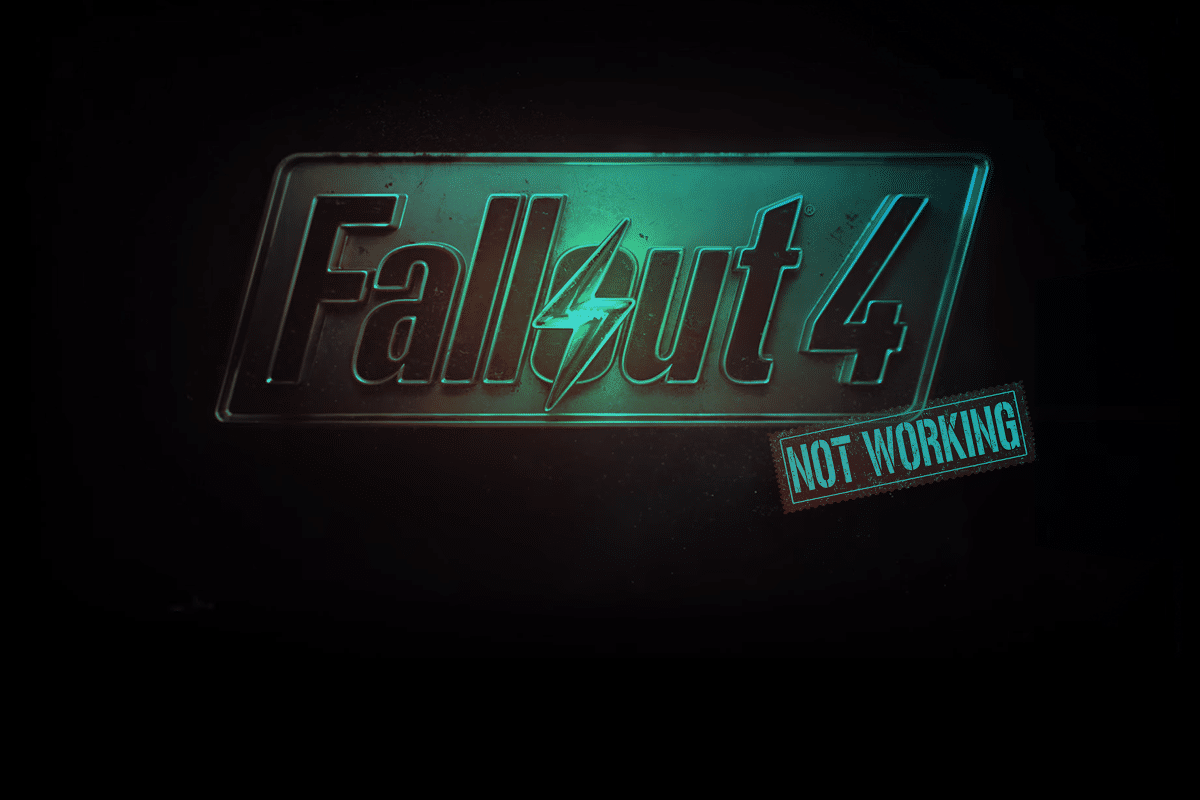
Contenuti
- Come risolvere il problema con le mod di Fallout 4 che non funzionano
- Quali sono le cause delle mod di Fallout 4 che non funzionano?
- Metodo 1: esegui la modalità Nexus come amministratore
- Metodo 2: riconfigura i file INI per Fallout 4
- Metodo 3: abilita/consenti Fallout 4 tramite Windows Firewall
- Metodo 4: disattiva e riattiva le mod una alla volta
- Metodo 5: reinstallare e aggiornare Nexus Mode Manager
- Metodo 6: aggiungi Fallout 4 all'esclusione di Windows
Come risolvere il problema con le mod di Fallout 4 che non funzionano
Quali sono le cause delle mod di Fallout 4 che non funzionano?
Nexus Mod Manager è un software gratuito e open source che ti consente di scaricare, modificare e salvare le mod per i tuoi giochi. Ora ci sono una varietà di mod per Fallout 4. Tuttavia, durante l'utilizzo di Nexus Mode Manager, diversi utenti segnalano che le mod di Fallout 4 non funzionano.
Quindi, cosa rende la mod Nexus in Fallout 4 non funziona?
- I file .ini nella cartella dei dati sono configurati in modo errato.
- Il gioco o il Nexus Mod Manager non possono connettersi al server a causa di Windows Defender Firewall .
- Quando carichi il gioco e le mod su dischi rigidi separati, l'opzione di installazione Multi HD è disabilitata.
- Nexus Mod Manager obsoleto può causare problemi che possono comportare il mancato download dei plug-in di Fallout 4.
- Le mod difettose possono causare problemi quando si tratta di usare le mod in Fallout 4.
Metodo 1: esegui la modalità Nexus come amministratore
1. Per iniziare, apri la cartella contenente il tuo Fallout 4 Nexus Mod Manager.
2. Seleziona il file EXE per il tuo gioco facendo clic con il pulsante destro del mouse su di esso.
3. Quindi, come mostrato nello screenshot qui sotto, fare clic su Compatibilità pulsante.
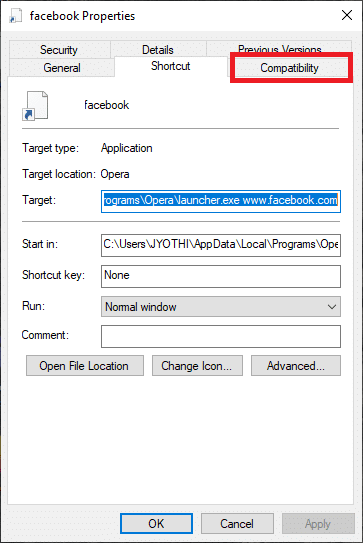
4. Spuntare l'opzione Esegui questo programma come amministratore .
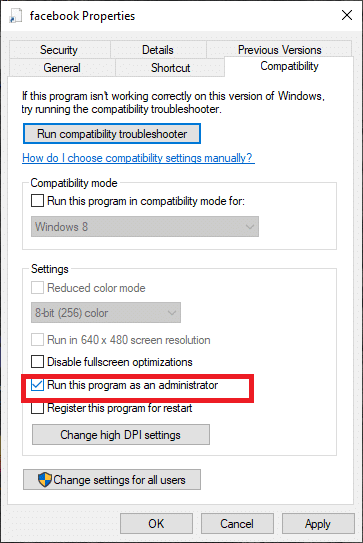
5. Infine, fare clic su OK per salvare le modifiche.
Metodo 2: riconfigura i file INI per Fallout 4
1. Premere il tasto di scelta rapida Windows + E. Questo aprirà Esplora file .
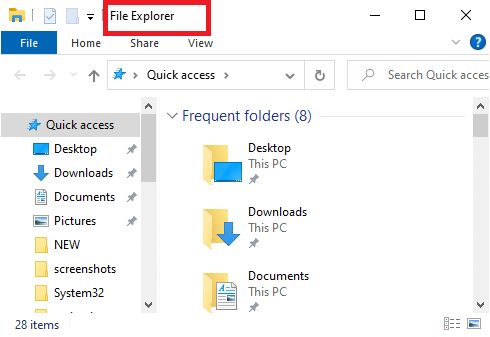
2. Quindi vai in questa posizione e apri la cartella Fallout 4:
Documenti\MyGames\Fallout4
3. Fare clic con il pulsante destro del mouse sul file custom.ini .
4. Selezionare Apri con < Blocco note .
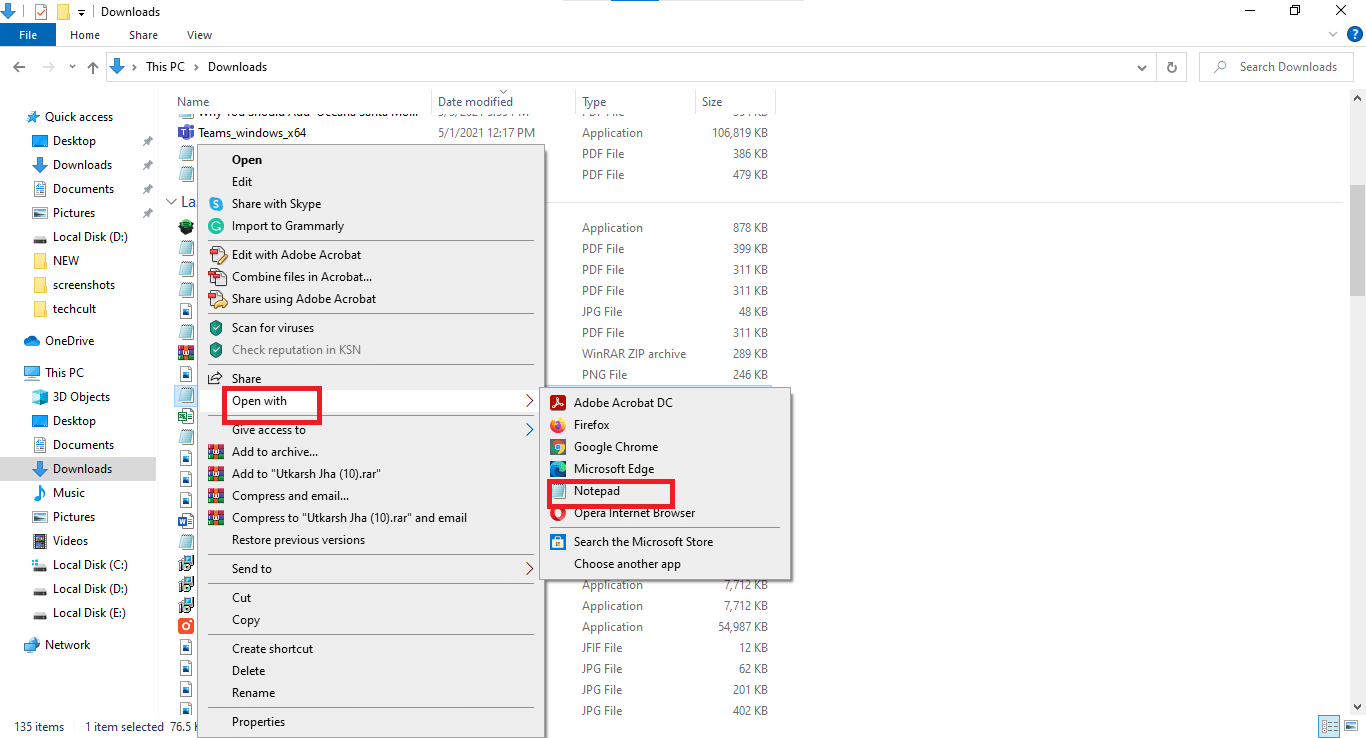
5. Utilizzare il tasto di scelta rapida Ctrl + C e copiare il codice seguente:
[Raccolta]bInvalidateOlderFiles=1sResourceDataDirsFinal=

6. Usa il tasto di scelta rapida Ctrl + V per incollare il codice nel tuo file Fallout4Custom.ini .
7. Fare clic su File > Salva in Blocco note dal menu File .
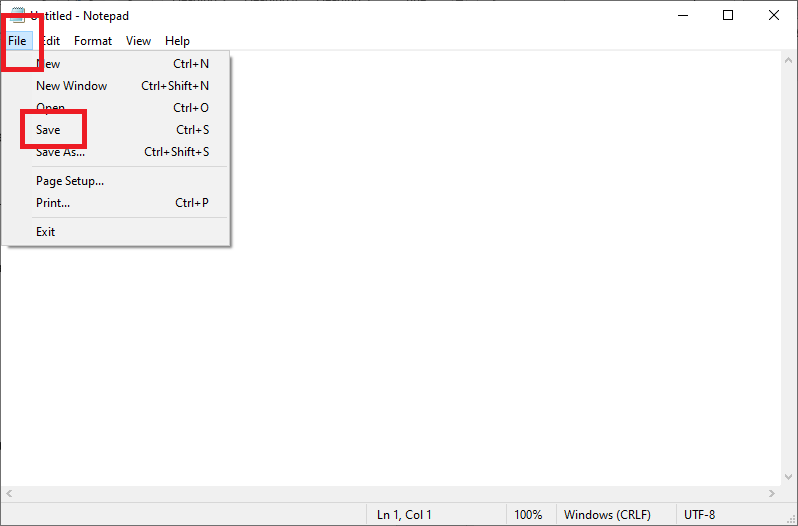
8. Seleziona Proprietà facendo clic con il pulsante destro del mouse sul file Custom.ini di Fallout 4 , quindi fai clic sulla scheda Generale
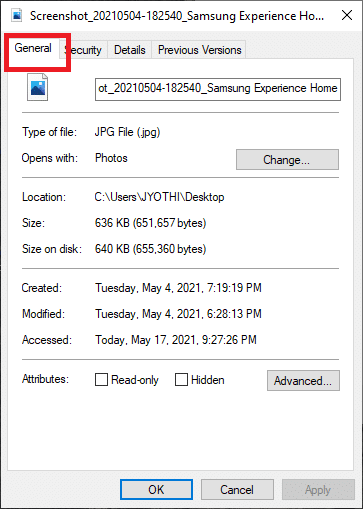
9. Lì, deseleziona la casella di controllo Attributo di sola lettura .
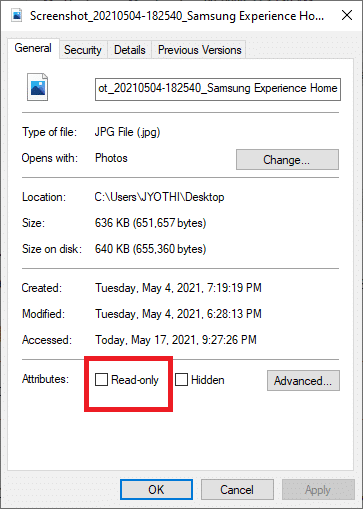
10. Inserisci il testo (mostrato sotto) nel file Fallout4prefs.ini:
bAbilitaSelezioneFile=1
11. Infine, vai al menu File in Blocco note e scegli Salva .
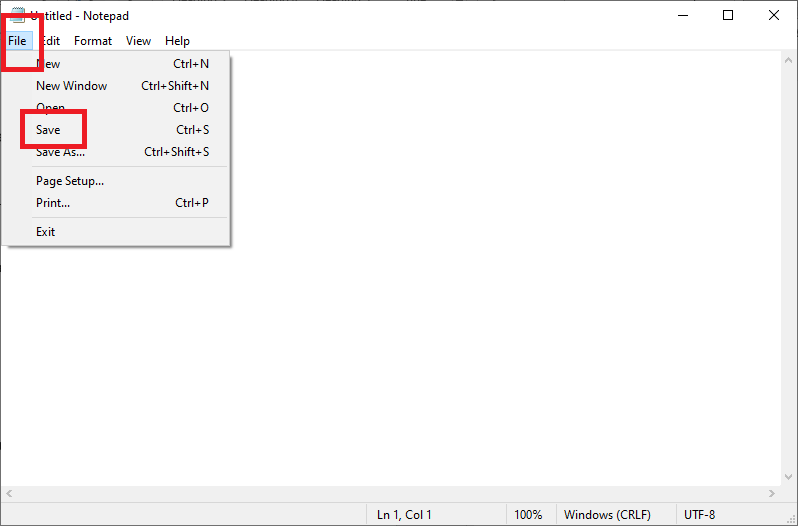
Metodo 3: abilita/consenti Fallout 4 tramite Windows Firewall
1. All'estrema sinistra della barra delle applicazioni di Windows 10, fai clic sull'icona Digita qui per cercare .
2. Digita Firewall come input di ricerca.
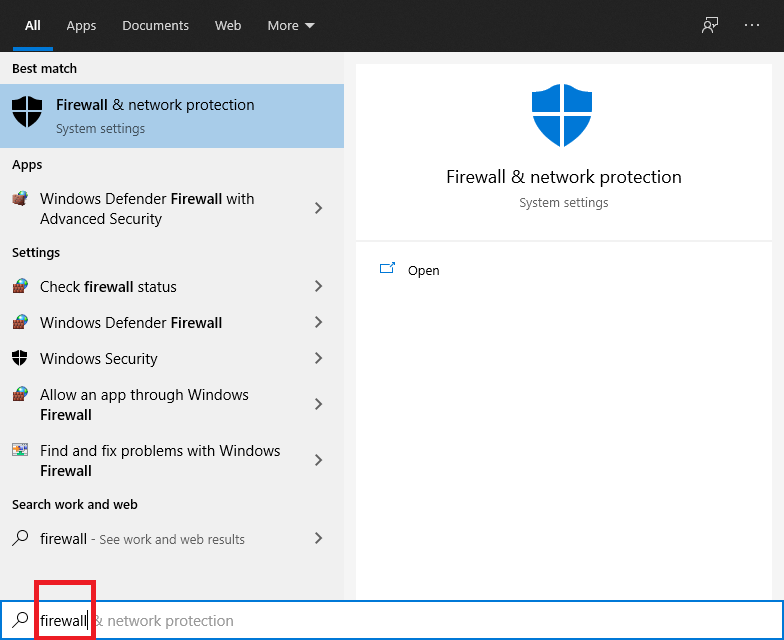
3. Apri Windows Defender Firewall nel Pannello di controllo.
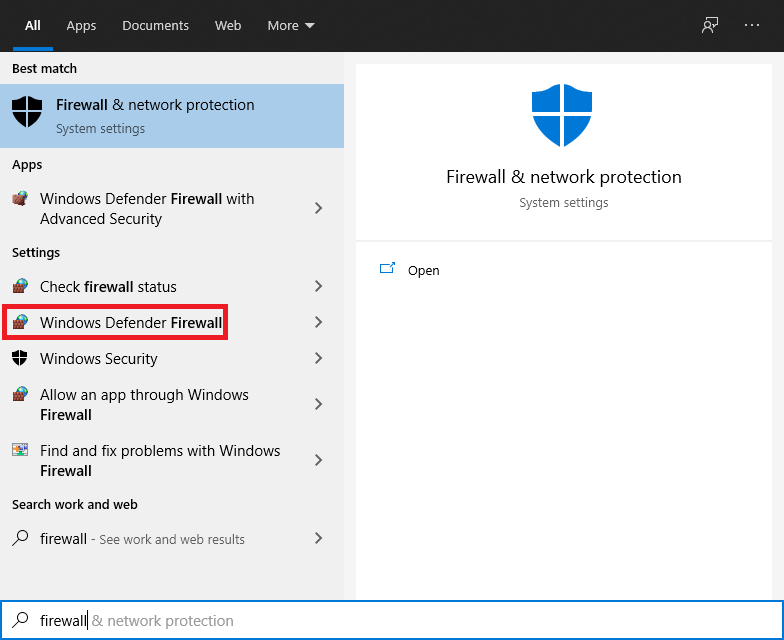

4. Seleziona l'opzione Consenti un'app o una funzionalità tramite l'opzione Windows Defender Firewall .
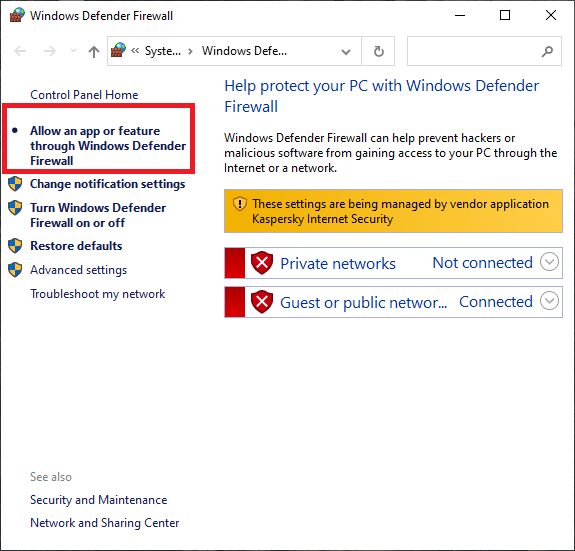
5. Fare clic sull'opzione Gestisci impostazioni .
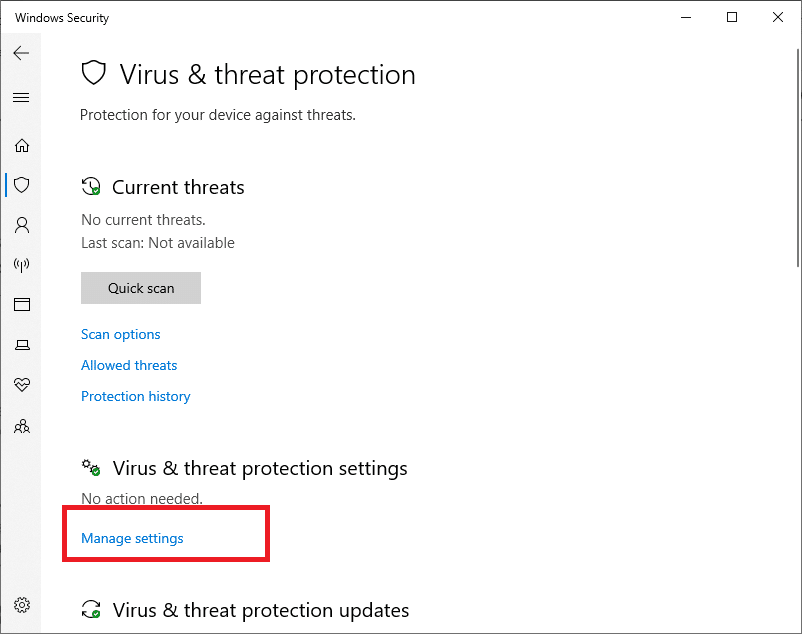
6. Seleziona entrambe le caselle, Privato e Pubblico per il tuo gioco.
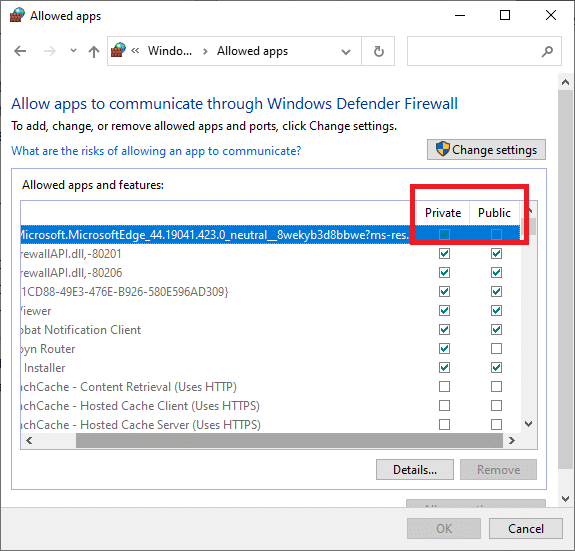
7. Fare clic sul pulsante OK .
Metodo 4: disattiva e riattiva le mod una alla volta
1. Avviare l'applicazione Nexus Mod Manager .
2. Quindi, in Nexus Mod Manager , seleziona Fallout 4 per visualizzare un elenco di mod installate.
3. Fai clic con il pulsante destro del mouse su tutte le tue mod e seleziona Disattiva .
4. Gioca a Fallout 4 dopo aver disabilitato tutte le mod. Se la disattivazione delle mod risolve i problemi attuali del gioco, una o più mod sono interrotte.
5. Successivamente, attiva una mod e gioca a Fallout 4 per vedere eventuali problemi. Continua a testare il gioco dopo aver riattivato uno per uno fino a identificare quello rotto o corrotto.
6. Disattiva tutte le mod corrotte che incontri.
Metodo 5: reinstallare e aggiornare Nexus Mode Manager
1. Per utilizzare la casella di comando Esegui , premere il tasto Windows + il tasto R.
2. Dopo aver immesso il seguente comando nella casella di testo Esegui: appwiz.cpl , fare clic sul pulsante OK .
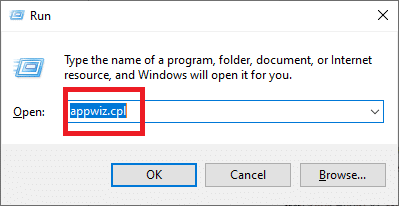
3. Rimuovere l'app mod di Fallout 4 facendo clic con il pulsante destro del mouse e facendo clic sull'opzione Disinstalla .
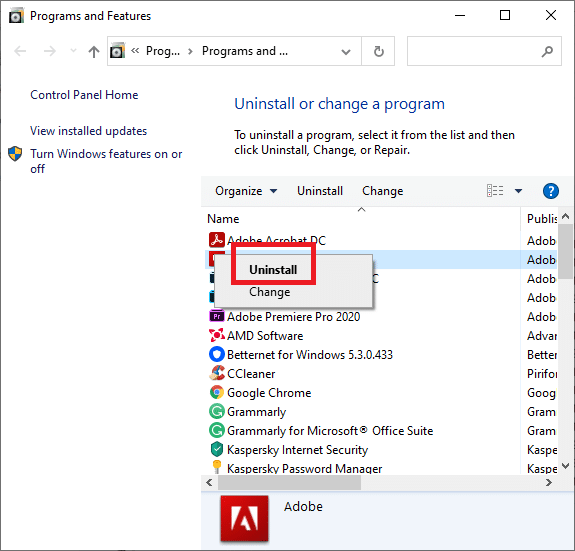
4. Dopo aver eliminato il programma mod, riavviare Windows.
5. Nella scheda Download NMM , fare clic sul pulsante Download manuale per ottenere la nuova versione di Nexus Mod Manager.
6. Installa il software mod manager scaricato.
Metodo 6: aggiungi Fallout 4 all'esclusione di Windows
1. Aprire la casella di comando di ricerca di Windows.
2. Aprire l'utilità di ricerca digitando Sicurezza di Windows nella casella di testo.
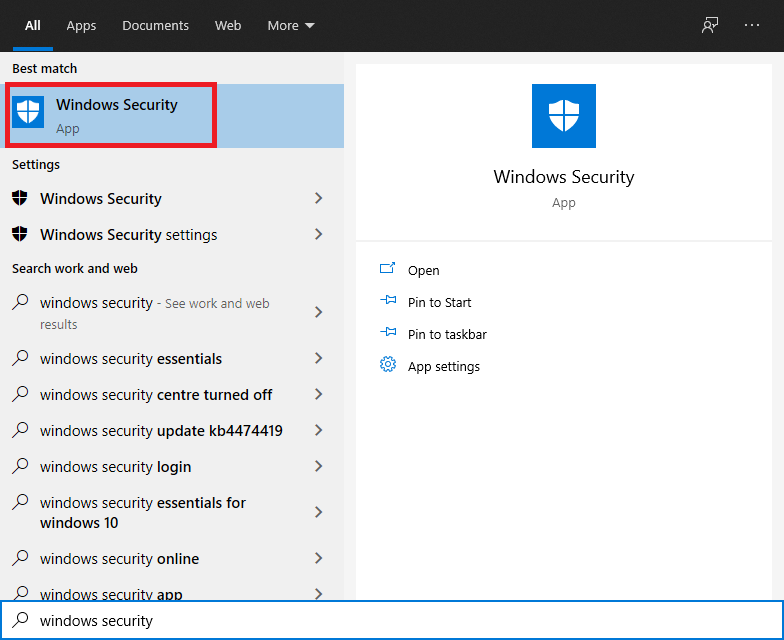
3. Fare clic sul pulsante Protezione da virus e minacce che si trova nella parte superiore sinistra dello schermo.
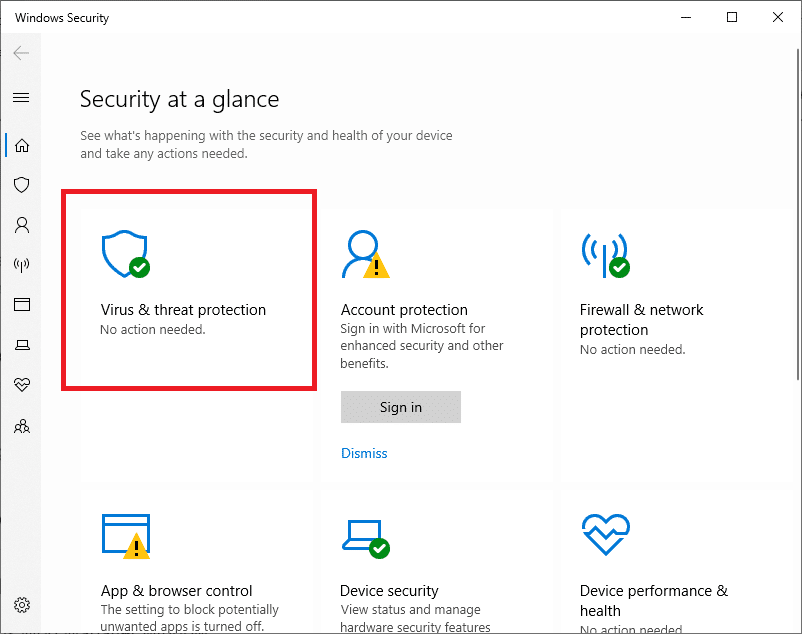
4. Per utilizzare le opzioni mostrate nello screenshot seguente, fare clic su Gestisci impostazioni .
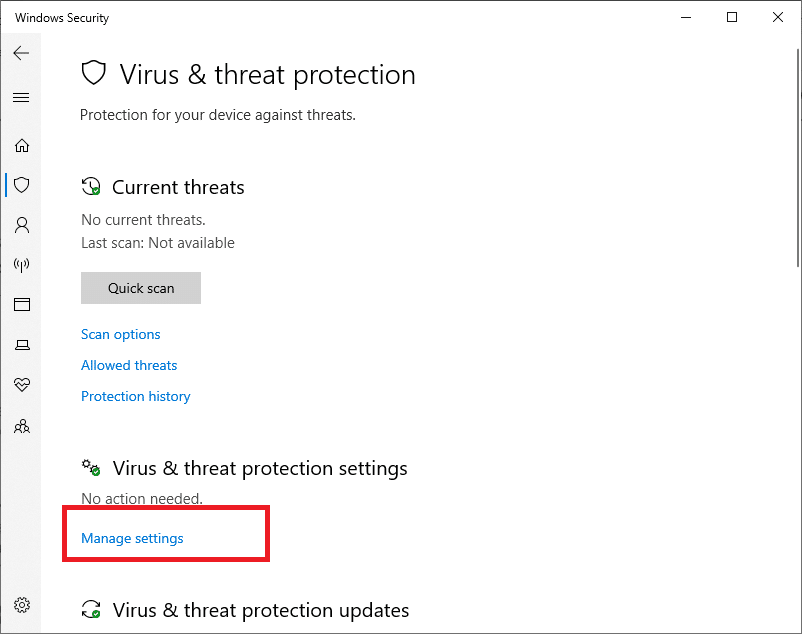
5. Scorri la pagina fino a trovare Esclusioni . Ora fai clic su Aggiungi o rimuovi esclusioni .
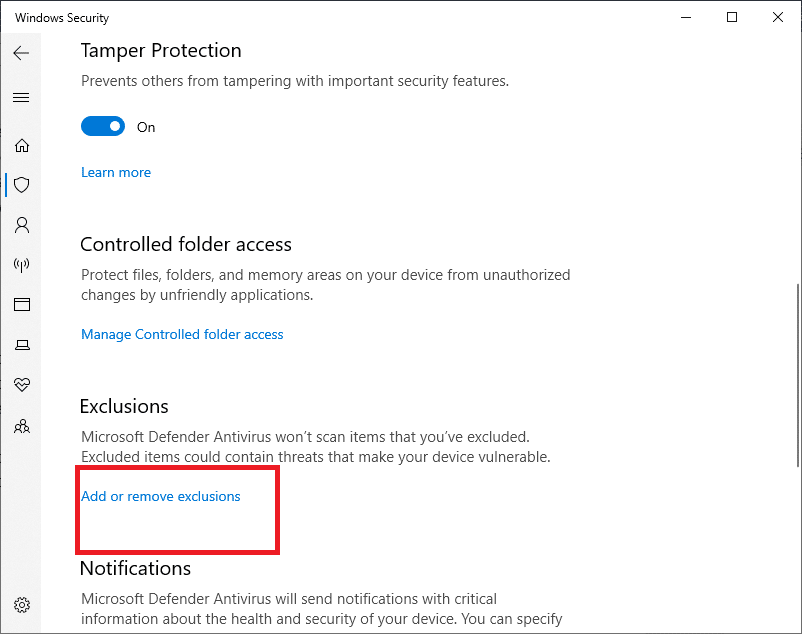
6. Premere il pulsante + Aggiungi un'esclusione .
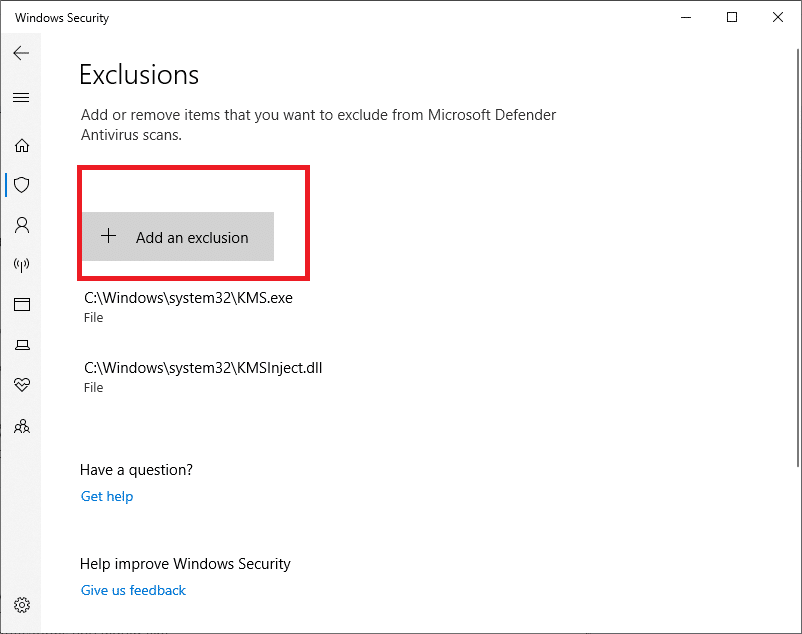
7. Fai clic sull'opzione Cartella e scegli la directory di Fallout 4 .
8. Fare clic sul pulsante Seleziona cartella .
Domande frequenti (FAQ)
Q1. Come installo Nexus Mode Manager?
1. Vai alla pagina di download di NMM.
2. Salva il file sul disco rigido.
3. Aprire il programma di installazione appena scaricato ed eseguirlo.
4. Scegliere la lingua in cui si desidera che avvenga l'installazione.
5. Dopo aver fatto clic su OK , verrà visualizzata la procedura guidata di installazione . Fare clic sul pulsante Avanti .
6. Leggi il contratto di licenza ; se approvi le condizioni GPL di base, premi Accetta .
7. Ora puoi scegliere dove installare NMM . Si consiglia vivamente di utilizzare il percorso di installazione predefinito.
8. Per procedere, fare clic su Avanti .
9. Ora puoi creare una cartella nel menu Start , se lo desideri. Se non desideri creare la cartella del menu Start , deseleziona la casella Crea una cartella del menu Start .
10. Per procedere, fare clic su Avanti .
11. Ora hai la possibilità di configurare le associazioni delle estensioni dei file. Si consiglia vivamente di lasciare da sole le impostazioni predefinite; in caso contrario, NMM potrebbe non funzionare correttamente.
12. Ora puoi ricontrollare cosa farai. Se sei soddisfatto delle tue scelte, fai clic su Installa e il software inizierà l'installazione.
13. Ora NMM verrà installato correttamente. Se non si desidera che NMM si apra dopo essere usciti dal programma di installazione, deselezionare la casella.
14. Per uscire dal programma di installazione, fare clic su Fine .
Fallout 4 è uno dei giochi più venduti negli ultimi tempi. Tuttavia, problemi come "Modalità Fallout 4 non funzionante" possono impedire ai giocatori di godersi l'esperienza di gioco.
Consigliato:
- 7 modi per riparare la ventola della CPU che non gira
- 4 modi per controllare gli FPS (fotogrammi al secondo) nei giochi
- 5 modi per risolvere Steam pensa che il gioco sia in esecuzione
- Come rimuovere Avast da Windows 10
Ci auguriamo che questa guida sia stata utile e che tu sia stato in grado di correggere le mod di Fallout 4 non funzionanti . Se ti trovi in difficoltà durante il processo, contattaci attraverso i commenti e ti aiuteremo.
